PlayStation VR2 헤드셋을 PC에 연결하는 방법 : 단계별 가이드

PlayStation VR2 헤드셋을 게임 PC에 연결하고 광대 한 SteamVR 게임 라이브러리를 탐색하기를 간절히 기다리고 있다면 옵션이 이전에 제한되었습니다. 그러나 Sony는 이제 PS VR2 소유자가 헤드셋의 최소 사양을 충족하는 경우 현대식 게임 PC와 헤드셋을 사용할 수있는 60 달러의 어댑터를 출시했습니다. 어댑터는 플러그 앤 플레이 솔루션으로 판매되는 동안 PC의 구성에 따라 설정을 설정하는 것이 훨씬 더 관련 될 수 있습니다.
어댑터로 PC에 연결하는 방법
설정 프로세스에 뛰어 들기 전에 필요한 모든 구성 요소가 있는지 확인하십시오. 어댑터를 통해 연결된 PS VR2는 대부분의 SteamVR 게임과 호환됩니다. PC에 Bluetooth 4.0 Connectivity, Spare DisplayPort 1.4 케이블, 인근 AC 전원 콘센트 및 Steam에 설치된 PlayStation VR2 및 SteamVR 앱이 있는지 확인해야합니다. PS VR2의 Sense Controller에는 USB-C 충전이 필요하므로 2 개의 USB-C 포트 및 케이블이 필요하거나 Sony 웹 사이트에서 $ 50 Sense Controller 충전 스테이션을 구매하여보다 편리한 솔루션이 필요합니다.
당신이 필요로하는 것

먼저 Sony의 공식 PS VR2 PC 어댑터 준비 페이지를 방문하여 게임 PC가 PlayStation VR2 헤드셋과 호환되는지 확인하십시오. 시스템이 요구 사항을 충족하는 경우 다음을 수집하십시오.
- PlayStation VR2 헤드셋
- PlayStation VR2 PC 어댑터 (AC 어댑터 및 수컷 USB 3.0 Type-A 케이블 포함)
- DisplayPort 1.4 케이블 (별도로 판매)
- PC의 무료 USB 3.0 Type-A 포트 (Sony는 확장 케이블 또는 외부 허브 사용에 대해 조언하지만, 전원이 공급 된 외부 허브는 테스트에서 잘 작동했습니다).
- PC의 Bluetooth 4.0 기능 (내장 또는 외부 Bluetooth 어댑터를 통해)
- PC에 설치된 Steam 및 SteamVR
- PlayStation VR2 앱은 Steam 내부에 설치되었습니다
연결 방법 : 단계별 지침
필요한 모든 항목이 있으면 다음 단계를 따라 PS VR2를 PC에 연결하십시오.
- SteamVR 및 PlayStation VR2 앱을 설치하십시오.
- 아직 없었던 경우 Steam Windows 클라이언트를 다운로드하여 설치하십시오.
- 증기를 열고 SteamVR 앱을 설치하십시오.
- PlayStation VR2 앱을 다운로드하여 설치하십시오.
- PC의 Bluetooth를 설정하고 Sense 컨트롤러를 페어링하십시오.
- PC의 시작 메뉴에서 설정> Bluetooth & Devices> Bluetooth를 "ON"으로 전환하십시오.
- Sense Controllers를 페어링하려면 PlayStation 버튼을 누르고 아래쪽의 흰색 표시등이 깜박일 때까지 각 컨트롤러에서 버튼을 만듭니다.
- PC의 Bluetooth & Devices 페이지에서 "Device"옆의 "장치 추가", "Bluetooth"를 선택하고 PlayStation VR2 Sense Controller (L) 및 (R)을 검색하십시오. 두 장치를 연결하십시오.
- PC에 내장 Bluetooth 4.0 이상이 부족한 경우 ASUS BT500과 같은 호환 Bluetooth 어댑터를 사용하십시오. 내장 된 Bluetooth 라디오와 함께 외부 어댑터를 사용하는 경우 장치 관리자의 내부 Bluetooth 드라이버를 비활성화하십시오.
- 어댑터를 설정하고 PC에 연결하십시오.
- PS VR2 어댑터를 PC의 미사용 USB 3.0 Type-A 포트에 연결하십시오.
- DisplayPort 1.4 케이블을 사용하여 어댑터를 GPU의 무료 DisplayPort 슬롯에 연결하십시오.
- AC 전원 어댑터를 커넥터의 PS VR2 어댑터의 DC에 연결하여 전기 콘센트에 연결하십시오.
- 전원이 켜지면 어댑터의 상태 표시기는 단단한 빨간색으로 변합니다.
- 어댑터 전면의 USB-C 포트를 통해 PlayStation VR2를 PC 어댑터에 연결하십시오.
- 하드웨어로드 된 GPU 스케줄링 (선택 사항)을 끄십시오.
- PC에 40 시리즈 NVIDIA RTX 카드와 같은 최신 GPU가있는 경우 안정적인 VR 경험을위한 하드웨어로 인한 GPU 스케줄링을 비활성화하십시오. 설정> 시스템> 디스플레이> 그래픽으로 이동하고 "기본 그래픽 설정"을 클릭하고 "하드웨어에 따른 GPU 스케줄링"슬라이더를 끄십시오. PC를 다시 시작하십시오.
- PlayStation VR2 앱 및 SteamVR을 시작하십시오.
- 바이저 아래의 중앙 버튼을 울부 짖을 때까지 PlayStation VR2 헤드셋을 부팅하십시오.
- SteamVR을 켜고 기본 OpenXR 런타임으로 설정하십시오.
- 데스크탑에서 PlayStation VR2 앱을 열어 Sense Controllers의 펌웨어를 업데이트하고 Play Area 및 기타 환경 설정을 포함하여 PS VR2 헤드셋을 설정하십시오.
- 화면 및 내 헤드 세트 지침을 따라 IPD를 설정하고 거리를 표시 한 다음 헤드셋의 적합성을 편안하게 조정하십시오.
- 설정이 완료되면 SteamVR 게임을 즐길 준비가되었습니다!
어댑터없이 PC에 연결할 수 있습니까?
현재 어댑터가없는 PS VR2를 PC에 연결하는 것은 공식적으로 지원되지 않습니다. 그러나 일부 사용자는 2018 년경 USB-C 포트 및 virtuallink 기술을 특징으로하는 GPU를 사용하여 성공을보고했습니다. PlayStation VR2 앱이 설치되면이 사용자는 어댑터의 필요성을 우회하여 PC에 직접 연결했습니다. 자세한 내용은 Road to VR 에 대한 보고서를 확인하십시오.
-
 Guess the CS:GO skin궁극적 인 도전을 위해 노력하고 있다면 * CS : Go *는 정복하기 위해 300 개 이상의 레벨을 제공합니다. 상단 리더 보드에서 자리를 확보하기 위해 각각을 탐색하여 자신의 능력을 증명하십시오. 이 상징적 인 게임에서 당신이 당신의 기술을 보여주고 당신이 엘리트 중 하나임을 보여줄 수있는 기회입니다.
Guess the CS:GO skin궁극적 인 도전을 위해 노력하고 있다면 * CS : Go *는 정복하기 위해 300 개 이상의 레벨을 제공합니다. 상단 리더 보드에서 자리를 확보하기 위해 각각을 탐색하여 자신의 능력을 증명하십시오. 이 상징적 인 게임에서 당신이 당신의 기술을 보여주고 당신이 엘리트 중 하나임을 보여줄 수있는 기회입니다. -
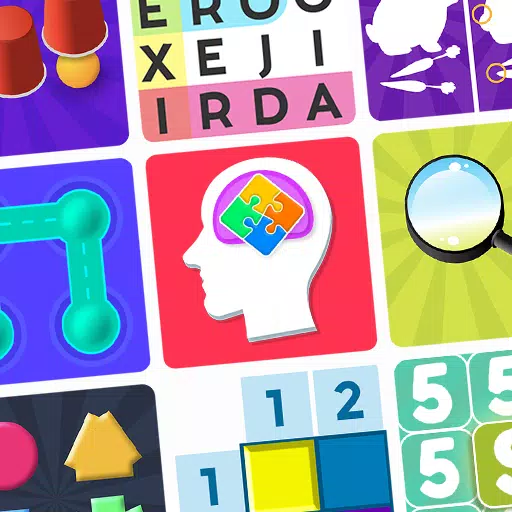 Train your Brain - Attention특별히 선별 된 뇌 훈련 게임 컬렉션으로 관심을 높이고 집중하십시오. 이러한 매력적인 활동은 재미 있고 장난스러운 방식으로인지 능력을 자극하도록 설계되었습니다. 우리의 초점 게임은 모든 연령대의 플레이어를 수용하여 T에서 가족 엔터테인먼트에 완벽하게 만듭니다.
Train your Brain - Attention특별히 선별 된 뇌 훈련 게임 컬렉션으로 관심을 높이고 집중하십시오. 이러한 매력적인 활동은 재미 있고 장난스러운 방식으로인지 능력을 자극하도록 설계되었습니다. 우리의 초점 게임은 모든 연령대의 플레이어를 수용하여 T에서 가족 엔터테인먼트에 완벽하게 만듭니다. -
 Quiz About FuturamaFuturama Trivia, Quotes 등! 비공식 팬이 만든 Futurama Quizdive Quizdive Quizdive Quizdive Quizdive는 팬이 팬이 설계 한 우리의 매력적이고 무료 퀴즈 및 퀴즈 게임을 통해 Quizdive입니다. 지식을 테스트하고 사랑하는 애니메이션 시리즈를 얼마나 잘 알고 있는지 확인하십시오. 게임 기능 저 게임은 포괄적 인 3 세트를 제공합니다.
Quiz About FuturamaFuturama Trivia, Quotes 등! 비공식 팬이 만든 Futurama Quizdive Quizdive Quizdive Quizdive Quizdive는 팬이 팬이 설계 한 우리의 매력적이고 무료 퀴즈 및 퀴즈 게임을 통해 Quizdive입니다. 지식을 테스트하고 사랑하는 애니메이션 시리즈를 얼마나 잘 알고 있는지 확인하십시오. 게임 기능 저 게임은 포괄적 인 3 세트를 제공합니다. -
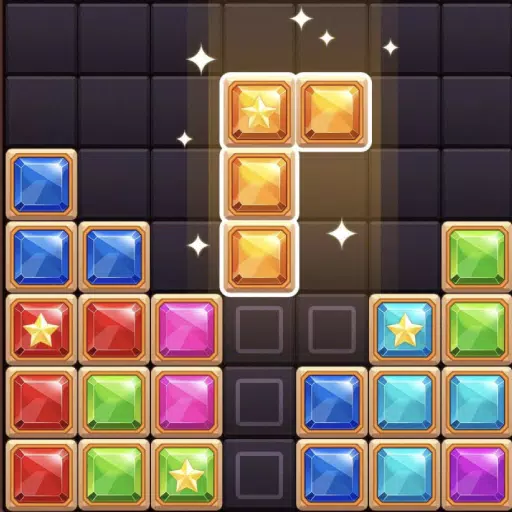 Block Puzzle 2020Block Puzzle 2020, 당신의 마음에 도전하고 끝없는 엔터테인먼트를 제공하도록 설계된 간단하지만 매력적인 퍼즐 게임 인 Block Puzzle 2020에 오신 것을 환영합니다! 블록 퍼즐 2020에서, 당신의 임무는 주어진 블록을 사용하여 수평 라인을 만들고 모든 것을 제거하는 것입니다. 이 무료 직소 퍼즐 게임은 엄청나게 중독성이 있습니다
Block Puzzle 2020Block Puzzle 2020, 당신의 마음에 도전하고 끝없는 엔터테인먼트를 제공하도록 설계된 간단하지만 매력적인 퍼즐 게임 인 Block Puzzle 2020에 오신 것을 환영합니다! 블록 퍼즐 2020에서, 당신의 임무는 주어진 블록을 사용하여 수평 라인을 만들고 모든 것을 제거하는 것입니다. 이 무료 직소 퍼즐 게임은 엄청나게 중독성이 있습니다 -
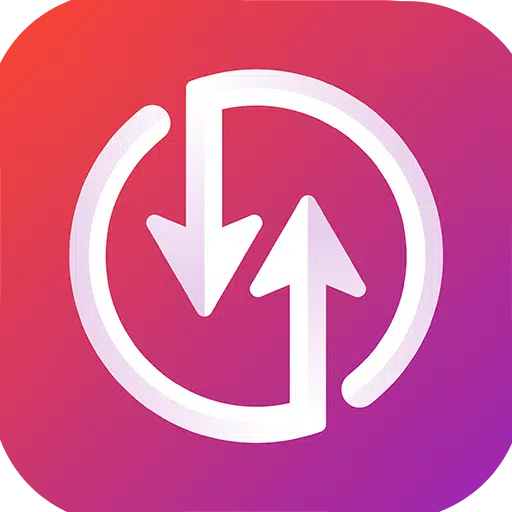 Up or Down검색 환경을 지배하는 주제가 궁금하십니까? 매혹적인 검색 트렌드의 세계로 뛰어 들어 누가 나오는 지 살펴 보겠습니다. "Rick and Morty"의 은하계 모험이나 CNN의 최신 뉴스를 검색 할 가능성이 더 높습니까? 그리고 여행과 숙박 시설에 관해서는
Up or Down검색 환경을 지배하는 주제가 궁금하십니까? 매혹적인 검색 트렌드의 세계로 뛰어 들어 누가 나오는 지 살펴 보겠습니다. "Rick and Morty"의 은하계 모험이나 CNN의 최신 뉴스를 검색 할 가능성이 더 높습니까? 그리고 여행과 숙박 시설에 관해서는 -
 Gasiti Cuvintele Cheie기술과 날카로운 눈이 있다고 생각하십니까? 눈에 띄는 준비가 되셨습니까? 나는 당신이 그 재능을 내 게임으로 시험에 넣는 데 어려움을 겪고 있습니다! 그것은 어려움에서 쉽게 중간 정도가되도록 설계되었습니다. 필요한 것은 약간의 관심과 인내뿐입니다.
Gasiti Cuvintele Cheie기술과 날카로운 눈이 있다고 생각하십니까? 눈에 띄는 준비가 되셨습니까? 나는 당신이 그 재능을 내 게임으로 시험에 넣는 데 어려움을 겪고 있습니다! 그것은 어려움에서 쉽게 중간 정도가되도록 설계되었습니다. 필요한 것은 약간의 관심과 인내뿐입니다.




